Kaip perkelti failus iš „Windows“ į „iPhone“ arba „iPad“

Norite sužinoti, kaip perkelti failus iš „Windows“ į „iPhone“ arba „iPad“ įrenginius? Šis išsamus gidas padeda jums tai padaryti be vargo.
Ar vėl ir vėl gaunate klaidą „nepavyko įkelti XPCOM“? Sužinokite, kaip ištaisyti Thunderbird XPCOM klaidą naudojant patikrintą metodą.
Dauguma vartotojų teikia pirmenybę Thunderbird, o ne kitoms el. pašto programoms, nes ji yra atvirojo kodo ir visiškai nemokama. Be to, tai darbalaukyje veikianti el. pašto programa, kuri gali saugoti visus duomenis vietiniame kompiuteryje su tinkamais nustatymais. Nors Thunderbird naudojimas turi daug privalumų, jis neturi trūkumų. Kaip ir kitose el. pašto programose, joje taip pat gali būti klaidų.
Viena iš tokių klaidų yra XPCOM klaida. Dažnai atidarydami „Thunderbird“ pamatysite klaidos pranešimą, kuriame sakoma „nepavyko įkelti XPCOM“. Jei gausite šią klaidą, negalėsite tęsti šios el. pašto programos. Taigi šiuo metu jums reikia pašalinti šią klaidą. Bet kaip jūs tai padarytumėte?
Skaitykite toliau, kad sužinotumėte, kaip ištaisyti „Thunderbird XPCOM“ klaidą. Tačiau pirmiausia pažvelkite į klaidą ir jos priežastį.
Taip pat skaitykite: „Android“ alternatyvos „Mozilla Thunderbird“.
XPCOM klaida ir jos priežastys
XPCOM reiškia Cross-Platform Component Object Model. Galite tai vadinti „Mozilla“ sukurto „Microsoft“ komponentinio objekto modelio (COM) alternatyva. Jo tikslas yra leisti programuotojams įtraukti ir prijungti pritaikytas funkcijas prie sistemos. XPCOM taip pat palaiko kelių kalbų susiejimą.
Be „Firefox“ vartotojų, „Thunderbird“ vartotojai taip pat gali gauti XPCOM įkėlimo klaidų. Kai bandote atidaryti „Thunderbird“ iš naujo paleidę kompiuterį, pasirodo ši klaida. Tai gali atsitikti dėl įvairių priežasčių. Pirmoji priežastis yra sugadintas diegimas. Jei „Thunderbird“ diegimo procesas nėra atliktas tinkamai, gali atsirasti XPCOM klaida.
„Thunderbird“ „nepavyko įkelti XPCOM“ taip pat gali pasirodyti dėl nepavykusio „Thunderbird“ naujinimo. Kai nepavyksta tiksliai atsisiųsti „Thunderbird“ naujinimo, senų ir atnaujintų failų mišinys išsaugomas „Thunderbird“ programos aplanke. Dėl to, kai bandote pasiekti el. pašto programą, gaunate XPCOM klaidą.
Kaip ištaisyti „Thunderbird XPCOM“ klaidą
Nesvarbu, kokia yra XPCOM klaidos, kuri nuolat rodoma ekrane, kai bandote paleisti „Thunderbird“, priežastis, vienintelis patikrintas problemos sprendimas yra atlikti švarų diegimą iš naujo. Šiame procese turite iš naujo įdiegti „Thunderbird“ ir pašalinti šios el. pašto programos programų failus.
Bet, nesijaudink! Jei galite griežtai laikytis šio vadovo, galite išsaugoti savo profilio duomenis, pvz., el. pašto adresus, paskyras, plėtinius ir t. t. Štai žingsnis po žingsnio, kaip ištaisyti Thunderbird XPCOM klaidą švariai iš naujo įdiegiant Thunderbird.
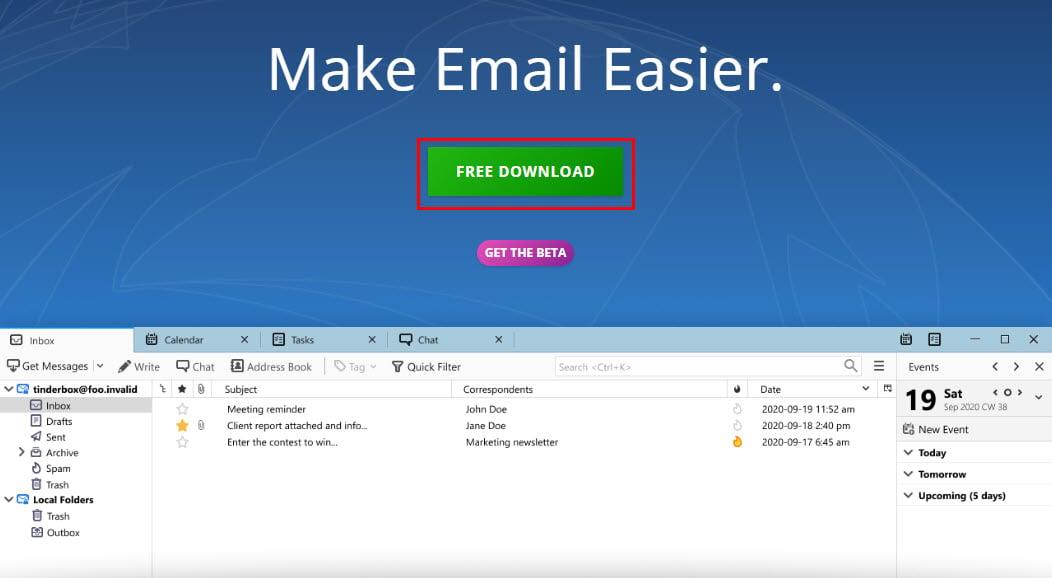
Kaip atsisiųsti mozilla thunderbird nemokamai
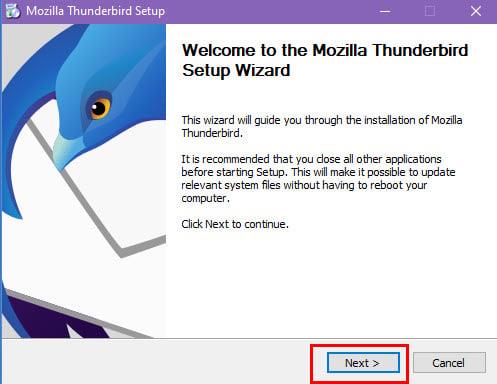
Kaip ištaisyti „Thunderbird XPCOM“ klaidą iš naujo įdiegus „Thunderbird“.
Atminkite: jei norite švariai iš naujo įdiegti, vadovaukitės tik aukščiau nurodytu metodu. Šiam procesui nenaudokite jokios trečiosios šalies diegimo programos ar net „Thunderbird“ pašalinimo programos. Naudodami bet kurį iš jų galite visam laikui ištrinti „Thunderbird“ duomenis, įskaitant el. laiškus, išsaugotus slaptažodžius, plėtinius ir kitus tinkintus nustatymus. Jokių visam laikui ištrintų „Thunderbird“ duomenų negalima atkurti, nebent sukūrėte jų atsarginę kopiją išoriniame įrenginyje.
Išvada
„Firefox“ naudotojams XPCOM klaida yra įprastas reiškinys. Su šia klaida galite susidurti žiniatinklio naršyklėje ir jos el. pašto kliento pavadinime Mozilla Thunderbird. Kai ji pasirodys „Thunderbird“, negalėsite naudoti šios programos, todėl sukelsite didelių nepatogumų.
Norėdami sužinoti, kaip ištaisyti Thunderbird XPCOM klaidą, peržiūrėkite šį straipsnį. Čia aptariau šios problemos priežastį ir kaip galite ją įveikti. Pasidalykite ja su draugais, kurie naudoja „Thunderbird“, kad jie galėtų lengvai išspręsti šią problemą, jei iškiltų.
Ar žinote kokį nors kitą būdą, kaip išspręsti nepavyko įkelti XPCOM klaidos? Parašykite tai komentaruose, kad kiti žinotų. Taip pat skaitykite apie būdus, kaip ištaisyti, kad „Thunderbird“ negauna arba nesiunčia el. laiškų .
Norite sužinoti, kaip perkelti failus iš „Windows“ į „iPhone“ arba „iPad“ įrenginius? Šis išsamus gidas padeda jums tai padaryti be vargo.
Konfigūruodami tamsų režimą Android, gausite akims malonesnę temą. Jei turite žiūrėti į telefoną tamsioje aplinkoje, greičiausiai jums reikia nuo jo nusukti akis, nes šviesus režimas vargina. Naudodami tamsų režimą „Opera“ naršyklėje Android sutaupysite energijos ir sužinosite, kaip sukonfigūruoti tamsų režimą.
Išvalykite adresų juostos URL istoriją „Firefox“ ir išlaikykite savo sesijas privačias, sekdami šiuos greitus ir paprastus veiksmus.
Pasidžiaukite savo „Zoom“ susitikimais su keliomis linksmomis filtrų galimybėmis. Pridėkite aureolę arba atrodite kaip vienaragis per savo „Zoom“ susitikimus su šiais juokingais filtrais.
Kai išgirsite žodį slapukai, galbūt pagalvosite apie šokoladinius sausainius. Bet yra ir tokių, kuriuos rasite naršyklėse, padedančių jums sklandžiai naršyti. Šiame straipsnyje sužinosite, kaip sukonfigūruoti slapukų nuostatas Opera naršyklėje Android.
Kaip įjungti skelbimų blokatorių jūsų Android įrenginyje ir maksimaliai išnaudoti invazinių skelbimų parinktį Kiwi naršyklėje.
Žinodami, kaip pakeisti „Facebook“ privatumo nustatymus telefone ar planšetėje, lengviau valdysite savo paskyrą.
Ieškoti tinkamos kortelės kišenėje ar piniginėje gali būti tikras iššūkis. Pastaraisiais metais daugelis įmonių kūrė ir pristatė bekontaktės mokėjimo sprendimus.
Daugelis naujienų straipsnių minimi „tamsusis internetas“, tačiau labai mažai tikrai kalba apie tai, kaip jį pasiekti. Tai daugiausia dėl to, kad daugelis svetainių ten talpina neteisėtą turinį.
Jei USB garsai kyla be jokios priežasties, yra keli metodai, kuriuos galite naudoti, kad atsikratytumėte šio fantominio atjungto įrenginio garso.







